腾讯文档隐藏自己的填写内容的方法
时间:2023-02-08 15:58:11作者:极光下载站人气:10222
在日常生活中,我们对于文档编辑的需求是很大的,各种文字、表格或是收集表等,我们都可以使用腾讯文档软件来进行创建或编辑。在腾讯文档中,我们可以和别人同时对同一文档进行编辑,十分的方便。在很多人同时编辑同一文档时,有的小伙伴不希望自己的填写内容被看到,这个时候我们就可以使用腾讯文档中的设置来隐藏我们的填写内容,保护自己的隐私。有的小伙伴可能不清楚具体的操作方法,接下来小编就来和大家分享一下腾讯文档隐藏自己的填写内容的方法。
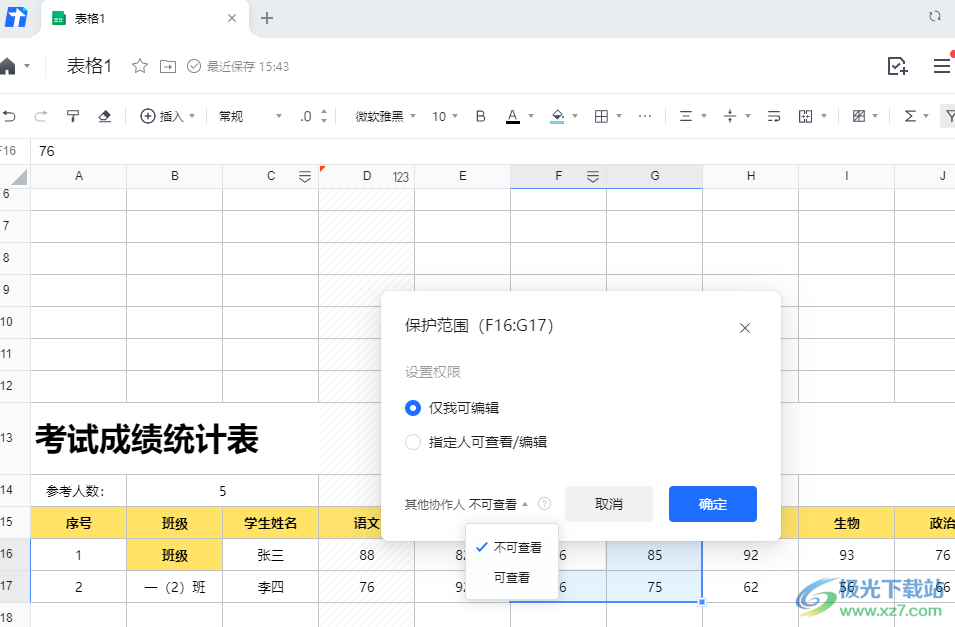
方法步骤
方法一 隐藏列填写内容
1、第一步,我们先在电脑桌面上点击打开腾讯文档软件,进入腾讯文档之后我们打开或新建一个在线表格
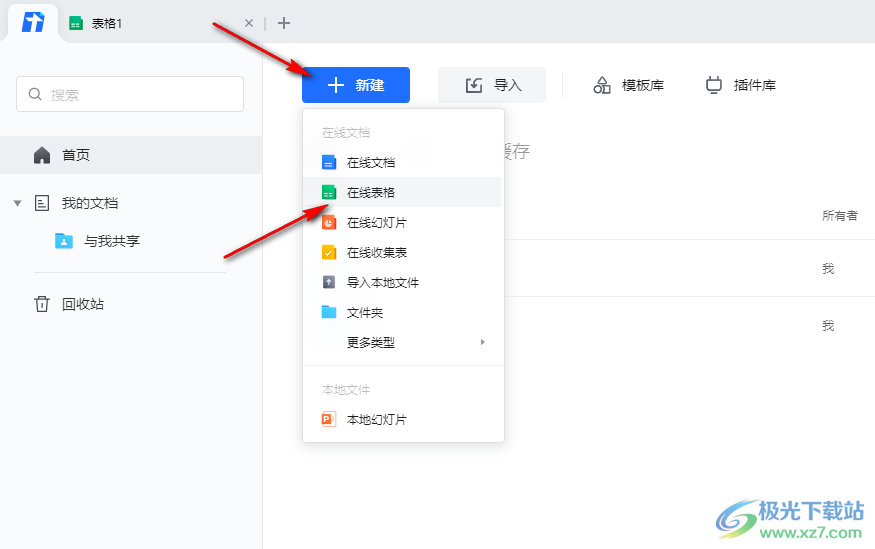
2、第二步,进入表格文件页面之后我们选择需要隐藏信息的一列,然后点击该列右侧的图标,再在下拉列表中点击“开启列填写内容隐藏”选项
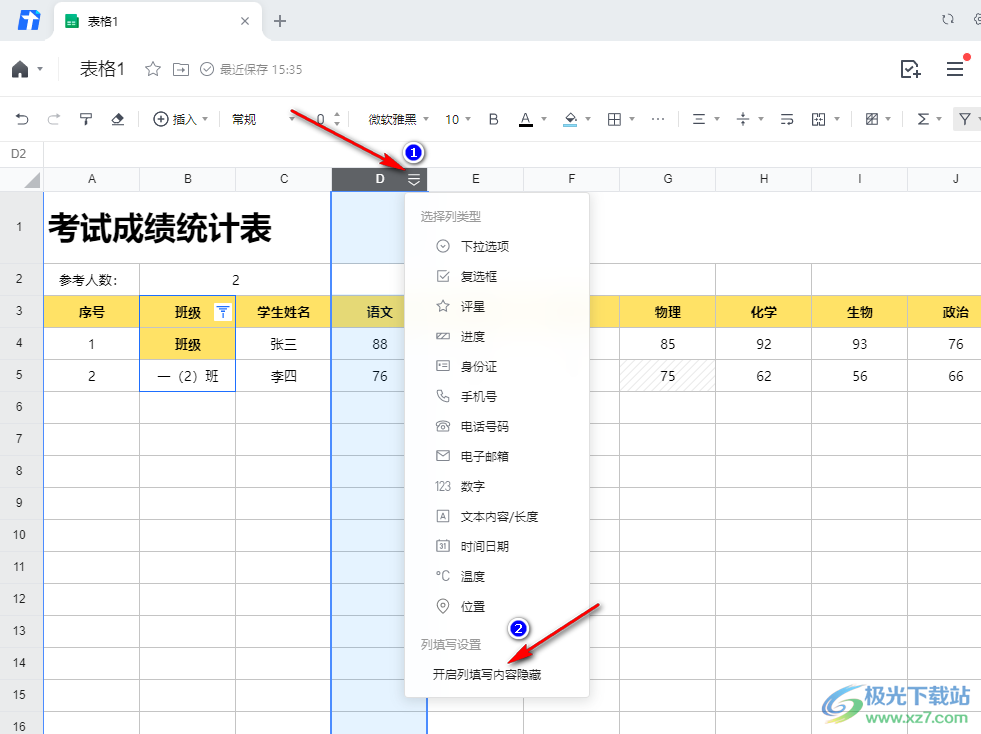
3、第三步,开启隐藏功能之后,我们再点击一次图标,然后在下拉列表中选择一个列类型,也就是我们在该列中输入的内容类型
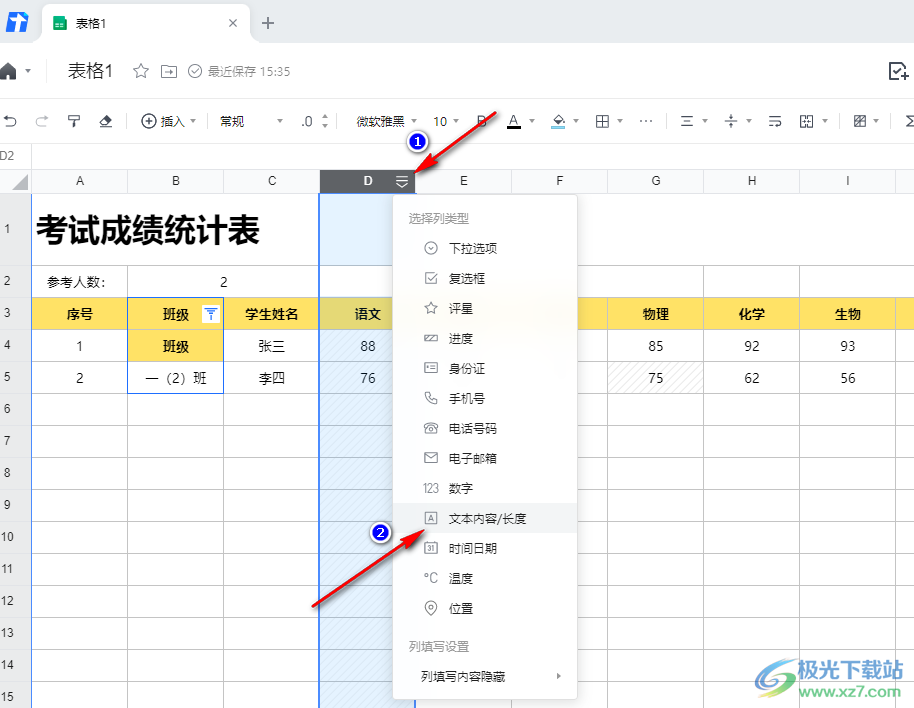
4、第四步,进入列类型页面之后,我们在该页面中打开“填写内容隐藏、提示语等设置”选项,然后将“填写内容隐藏”选项进行勾选,再点击“确定”选项即可
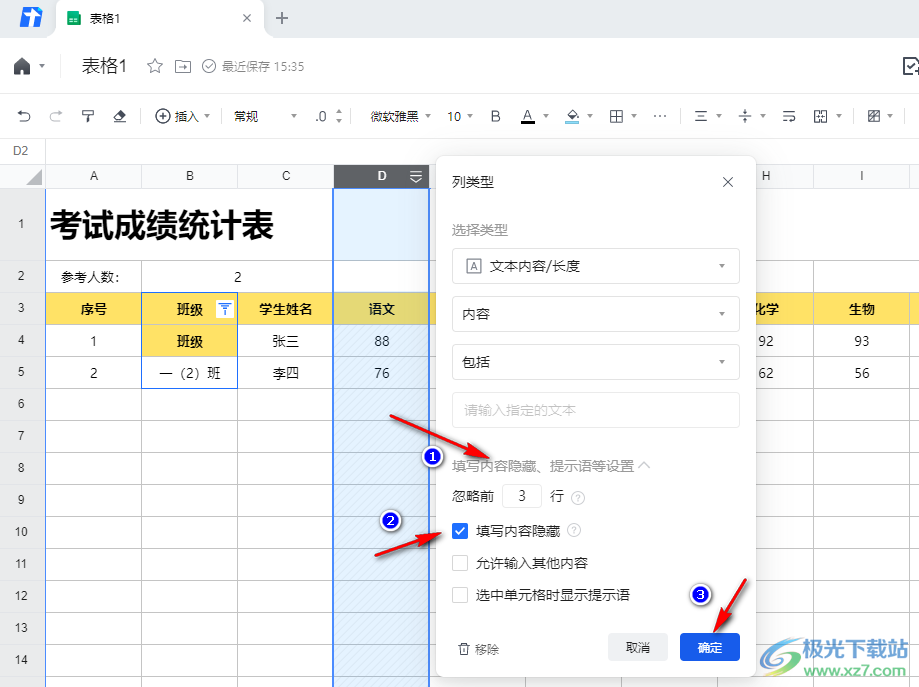
方法二 隐藏表格部分区域
1、第一步,我们在表格中选中自己填写的表格,可以是单个表格也可以是连续的多行多列,然后点击工具栏中的“...”图标,再找到“保护范围与工作表”工具
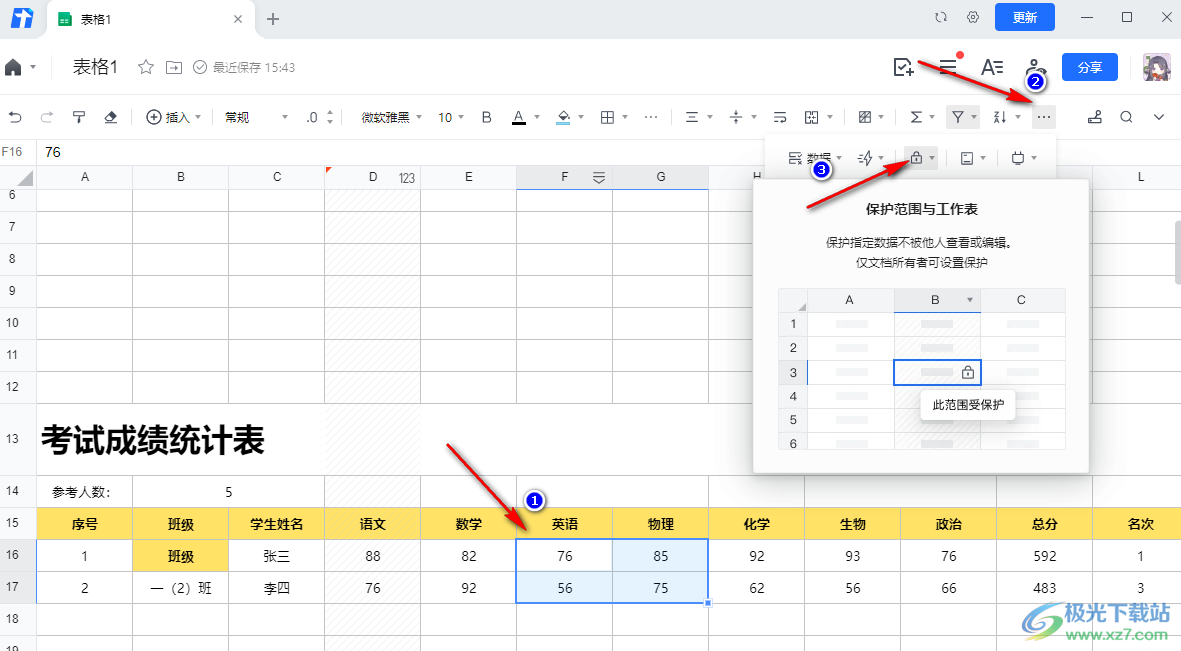
2、第二步,点击打开“保护范围与工作表”工具之后,我们在下拉列表中找到“保护所选范围”选项,点击该选项
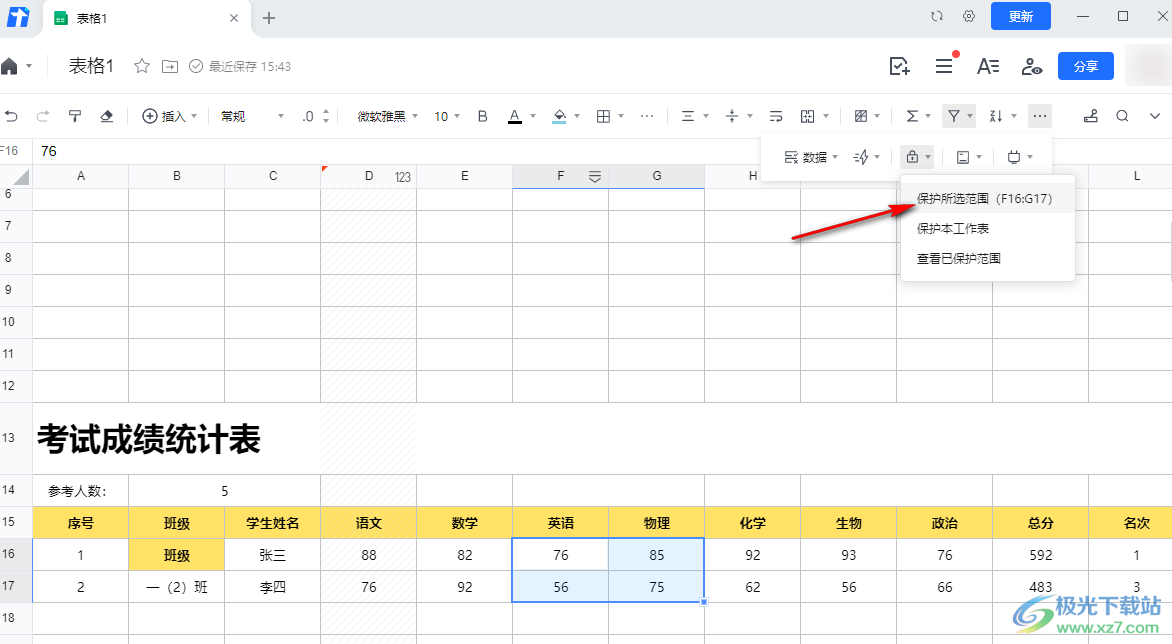
3、第三步,进入“保护范围”的权限设置页面之后,我们在该页面中将权限设置为“仅我可编辑”,再在其他人协作处,点击三角图标,然后选择“不可查看”,最后点击“确定”选项即可
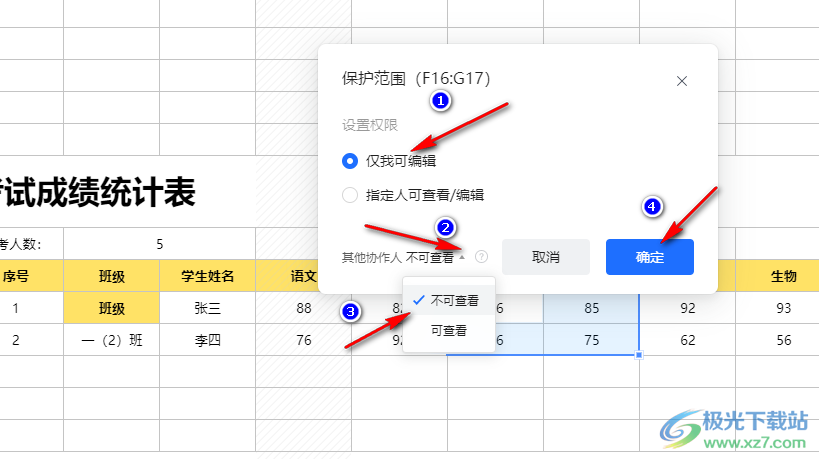
4、第四步,在表格中,我们可以看到设置过对他人隐藏编辑内容的单元格上都有斜线填充
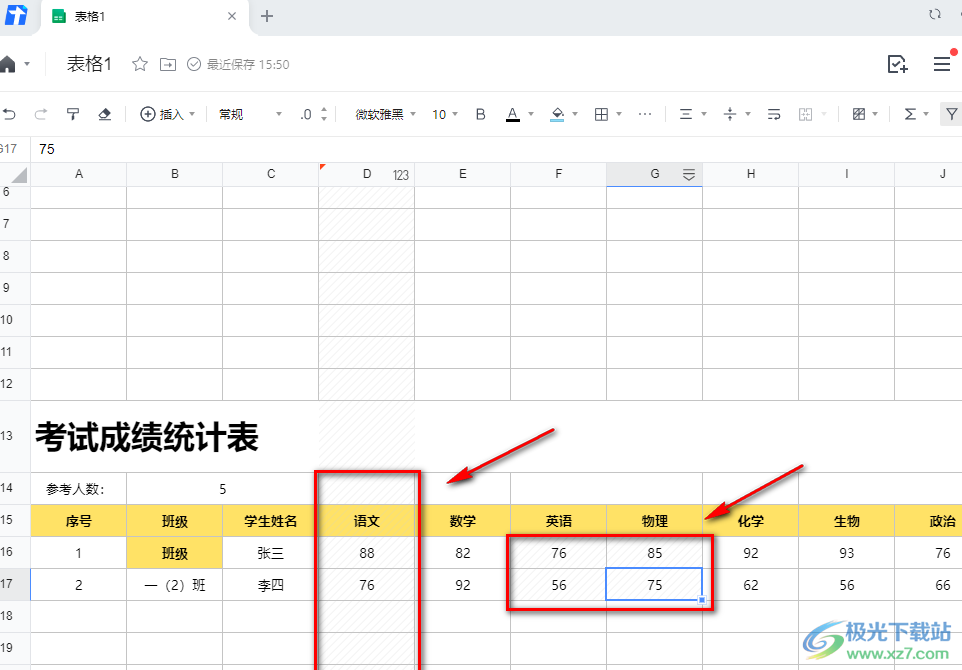
以上就是小编整理总结出的关于腾讯文档隐藏自己的填写内容的方法,我们先在腾讯文档中打开一个表格,然后选用上述两种方法中的一种隐藏自己的填写内容即可,感兴趣的小伙伴快去试试吧。
相关推荐
相关下载
热门阅览
- 1百度网盘分享密码暴力破解方法,怎么破解百度网盘加密链接
- 2keyshot6破解安装步骤-keyshot6破解安装教程
- 3apktool手机版使用教程-apktool使用方法
- 4mac版steam怎么设置中文 steam mac版设置中文教程
- 5抖音推荐怎么设置页面?抖音推荐界面重新设置教程
- 6电脑怎么开启VT 如何开启VT的详细教程!
- 7掌上英雄联盟怎么注销账号?掌上英雄联盟怎么退出登录
- 8rar文件怎么打开?如何打开rar格式文件
- 9掌上wegame怎么查别人战绩?掌上wegame怎么看别人英雄联盟战绩
- 10qq邮箱格式怎么写?qq邮箱格式是什么样的以及注册英文邮箱的方法
- 11怎么安装会声会影x7?会声会影x7安装教程
- 12Word文档中轻松实现两行对齐?word文档两行文字怎么对齐?

网友评论